Comment définir la page d’accueil dans Edge [2023]
![Comment définir la page d’accueil dans Edge [2023]](https://cdn.thewindowsclub.blog/wp-content/uploads/2023/02/how-to-set-home-page-edge-fi-640x375.webp)
Microsoft Edge est devenu lentement le navigateur par défaut de nombreux utilisateurs à travers le monde. Certes, la pression de Microsoft pour que ses utilisateurs de Windows 11 utilisent le navigateur Edge par défaut a été un peu agressive, mais elle a quand même réussi à impressionner de nombreux utilisateurs grâce à ses fonctionnalités utiles.
Cependant, si vous êtes habitué à d’autres navigateurs comme Chrome ou Firefox, vous remarquerez peut-être qu’il manque le bouton d’accueil à Edge lorsque vous l’utilisez sans personnalisations prêtes à l’emploi. Cela peut être un peu déroutant si vous êtes habitué à une page d’accueil personnalisée à laquelle vous pouvez accéder à l’aide du bouton d’accueil. Alors, comment configurer une page d’accueil dans Edge ? Découvrons-le!
Comment configurer votre page d’accueil dans Edge
Voici comment vous pouvez définir une page d’accueil dans Edge et activer le bouton d’accueil dans votre barre d’outils. Une fois activé, le bouton d’accueil sera disponible à côté de la barre d’adresse en haut. Suivez les étapes ci-dessous pour vous aider dans le processus.
Sur PC
Ouvrez Edge sur votre PC et visitez l’adresse suivante.
edge://settings
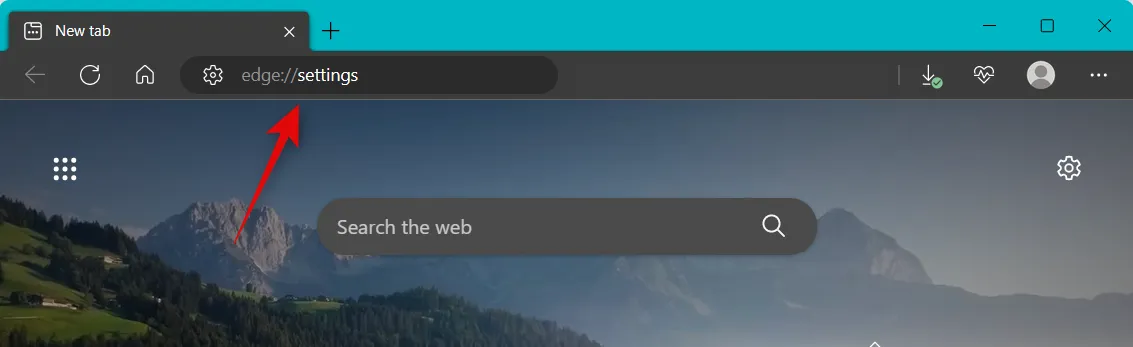
Cliquez sur Démarrer, accueil et nouveaux onglets dans la barre latérale gauche.
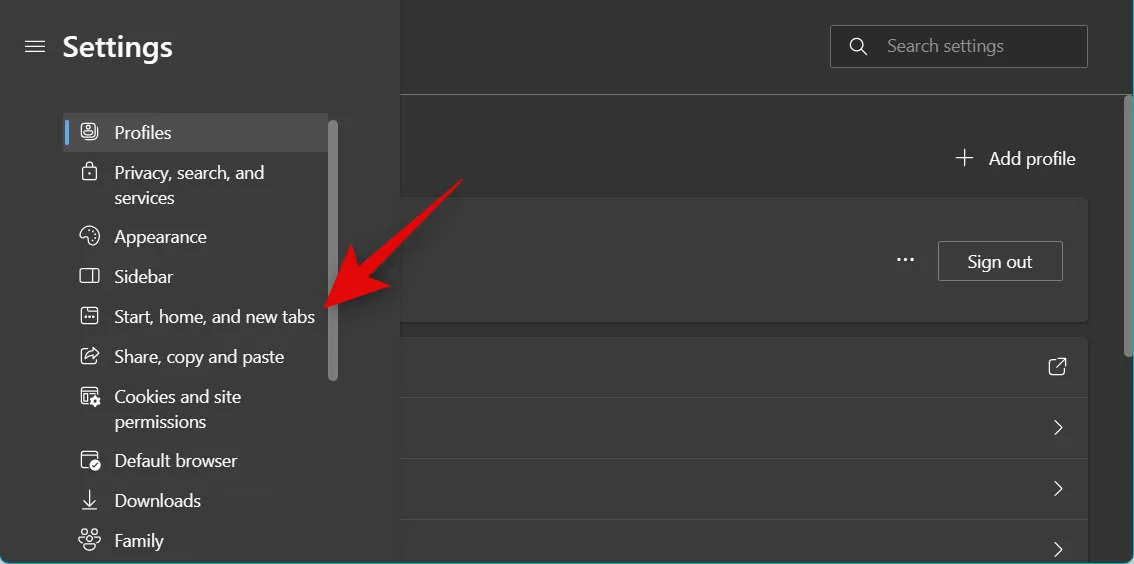
Activez la bascule pour Afficher le bouton d’accueil dans la barre d’outils sous le bouton Accueil .
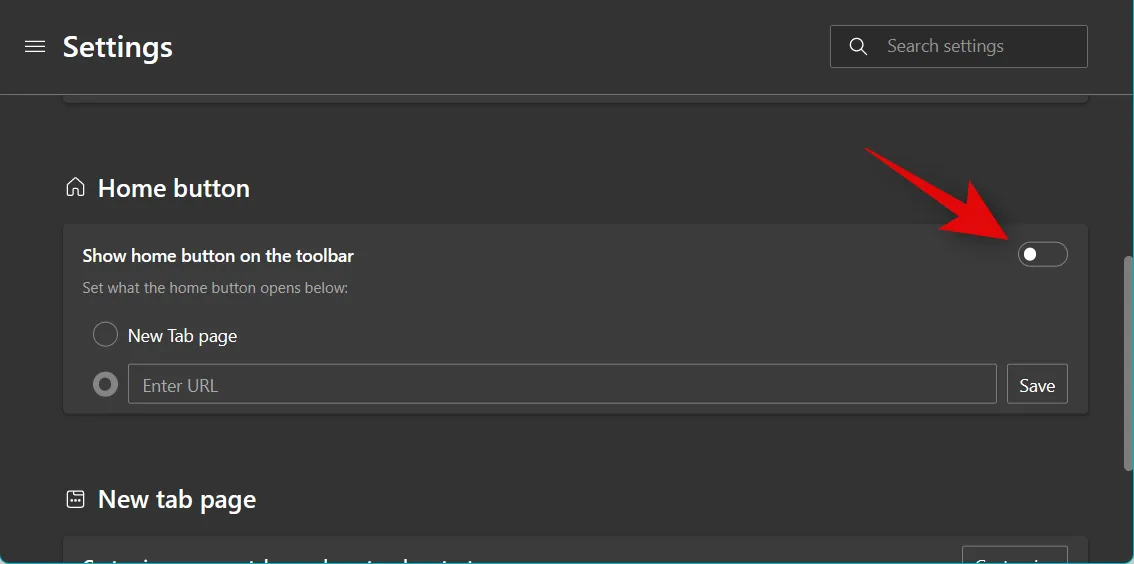
Cliquez et sélectionnez la zone de texte Entrer l’URL une fois activée.
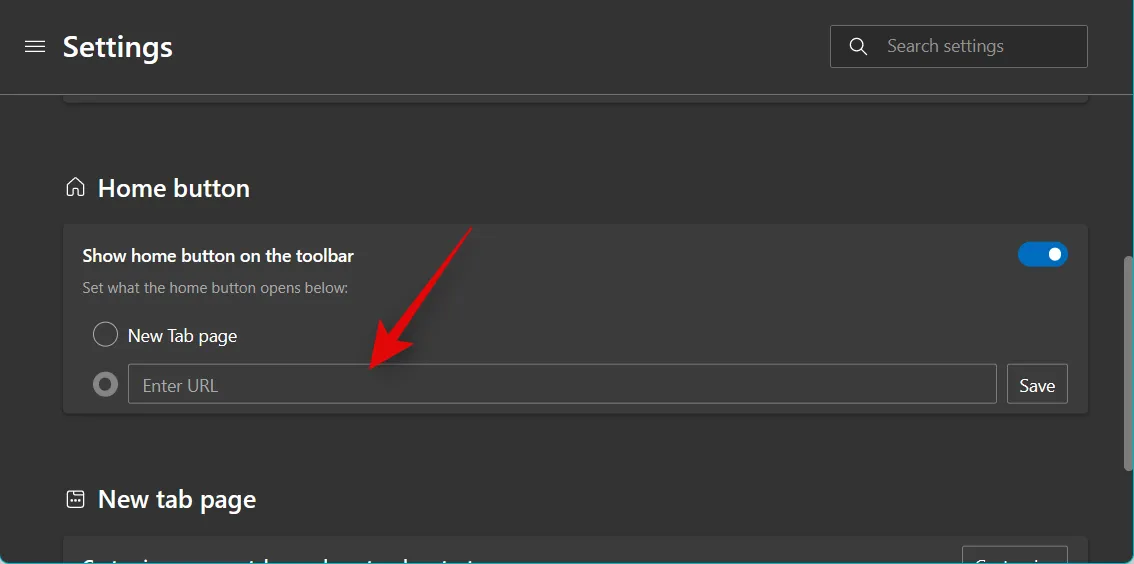
Tapez votre URL préférée que vous souhaitez définir comme votre page d’accueil. Cliquez sur Enregistrer .
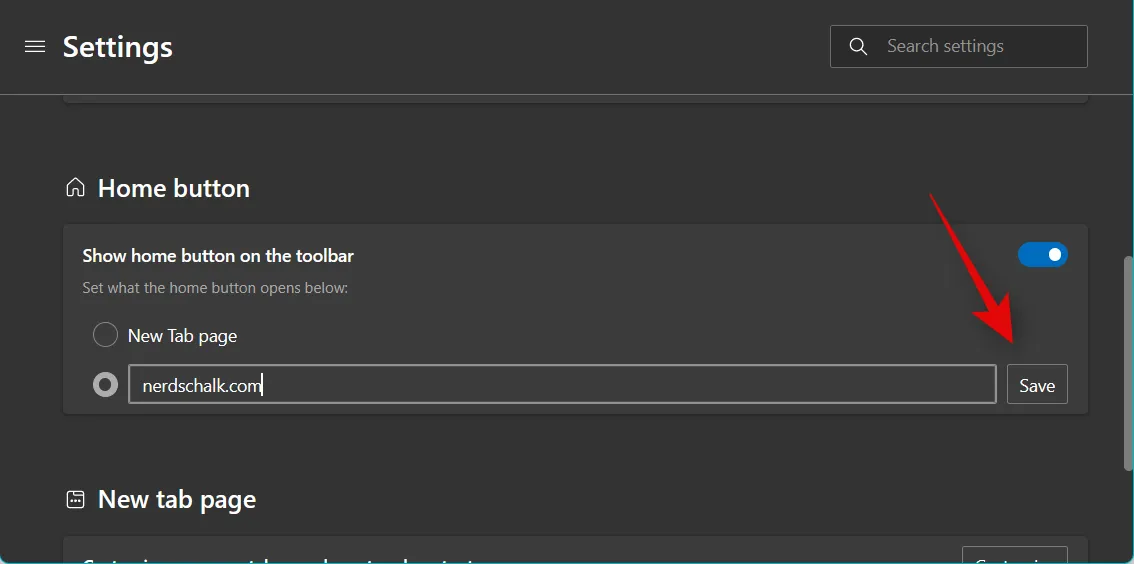
Et c’est tout! Vous aurez maintenant défini et activé une page d’accueil dans Edge sur votre PC.
Sur Androïd
Ouvrez l’ application Microsoft Edge et appuyez sur l’ icône à 3 points en bas.
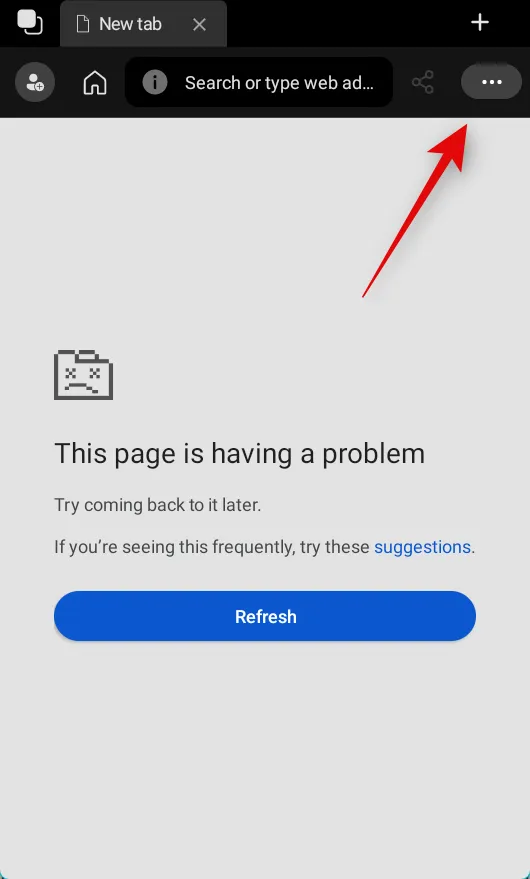
Appuyez sur Paramètres .
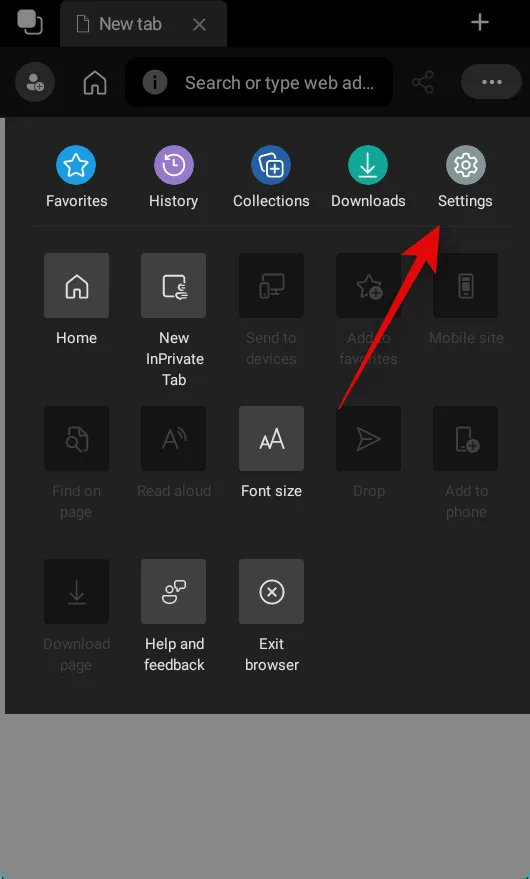
Appuyez sur Général .
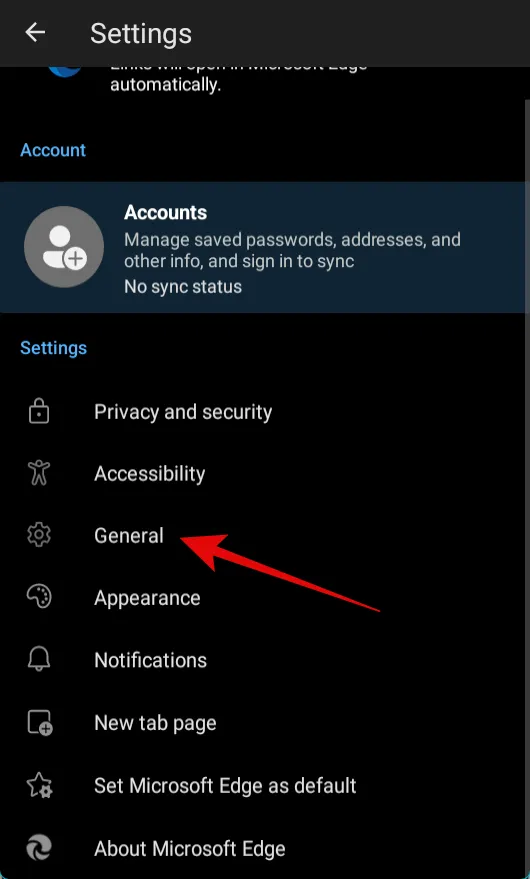
Faites maintenant défiler jusqu’à la section Page d’accueil et appuyez sur Une page spécifique .
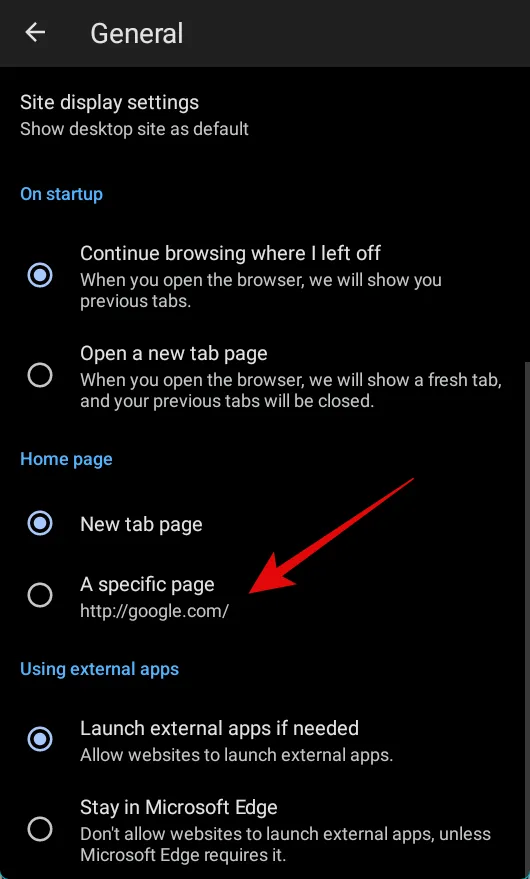
Tapez l’URL du site Web que vous souhaitez définir comme page d’accueil dans Edge.
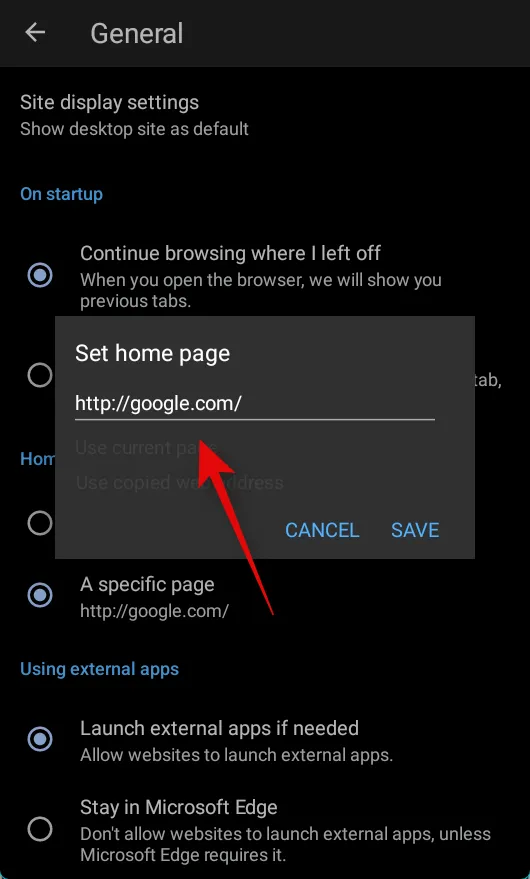
Appuyez sur ENREGISTRER .
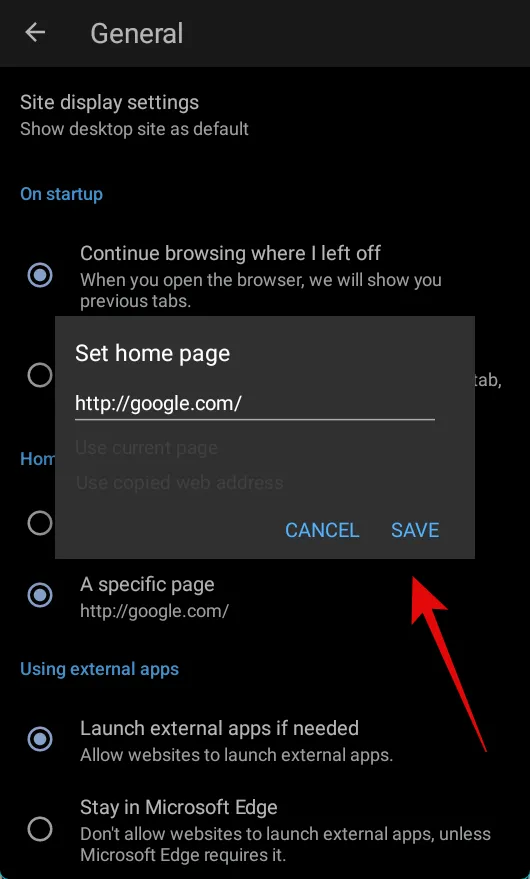
Et c’est ainsi que vous pouvez définir votre page d’accueil lorsque vous utilisez l’application Edge pour les appareils Android.
Sur iOS (?)
Malheureusement, l’application Edge iOS semble ne pas avoir la possibilité de définir une page d’accueil par défaut. Cela peut être dû à la capacité des navigateurs tiers à fonctionner sur iOS, ou cela peut être un choix intentionnel. Il y a très peu d’informations sur la même chose de Microsoft pour l’instant.
Comment définir vos pages de démarrage dans Edge
Les pages de démarrage sont des pages Web personnalisées que vous pouvez configurer pour qu’elles s’ouvrent par défaut chaque fois que vous lancez Edge. Ils peuvent vous aider à reprendre le travail et à mieux rationaliser votre flux de travail. Voici comment définir vos pages de démarrage préférées dans Edge. Vous pouvez choisir de configurer plusieurs pages Web ou une seule page Web comme page de démarrage.
Ouvrez Edge sur votre PC et visitez l’adresse suivante.
edge://settings
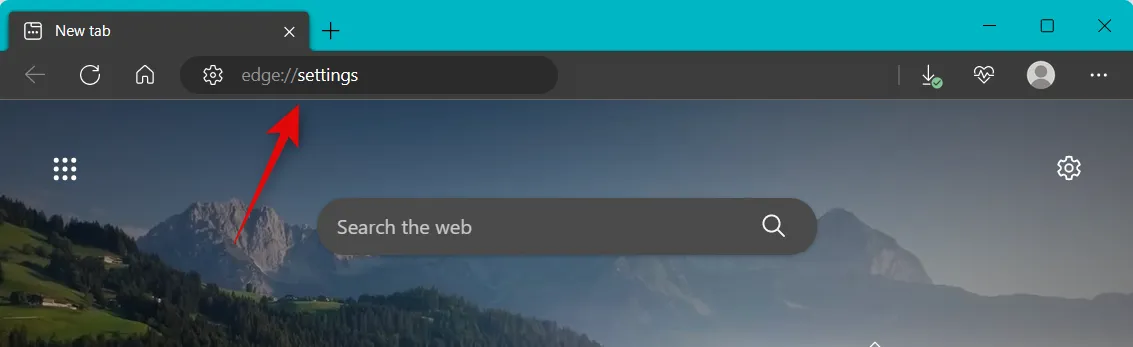
Cliquez sur Démarrer, accueil et nouveaux onglets dans la barre latérale gauche.
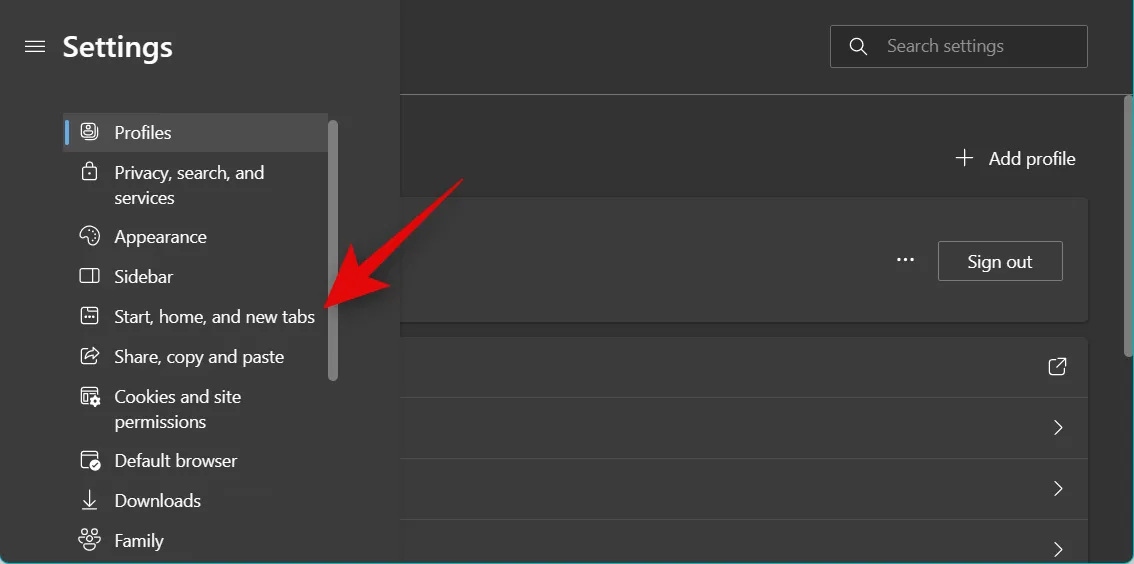
Maintenant, cliquez et sélectionnez l’une des options suivantes sous Quand Edge démarre en fonction des pages Web que vous souhaitez ouvrir.
- Ouvrez le nouvel onglet
- Ouvrir les onglets de la session précédente
- Ouvrir ces pages
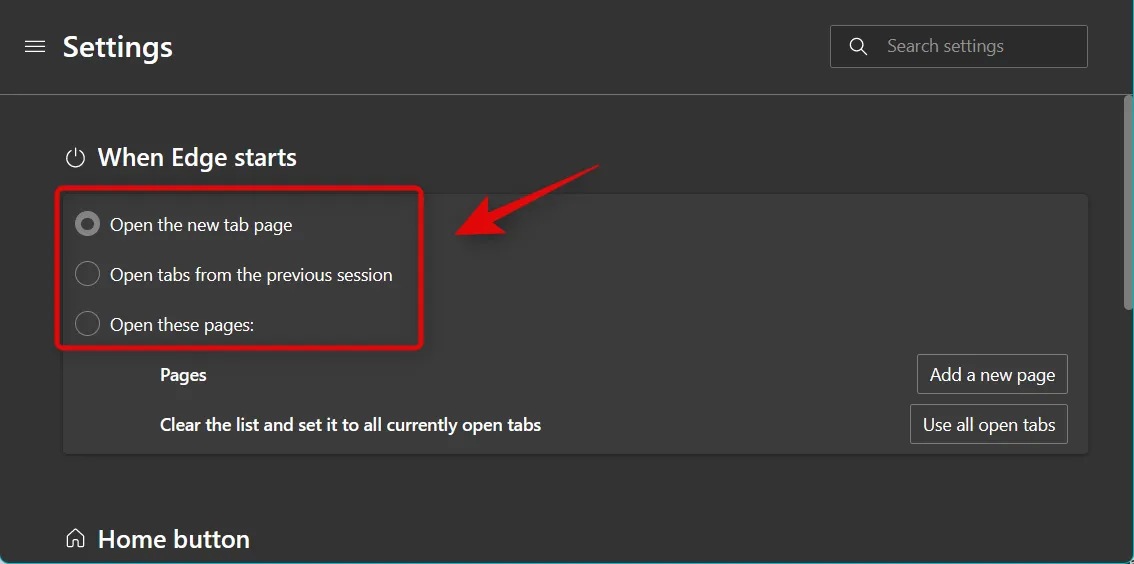
Si vous avez sélectionné Ouvrir ces pages, cliquez sur Ajouter une nouvelle page pour ajouter les URL des pages Web personnalisées que vous souhaitez ouvrir au démarrage d’Edge.
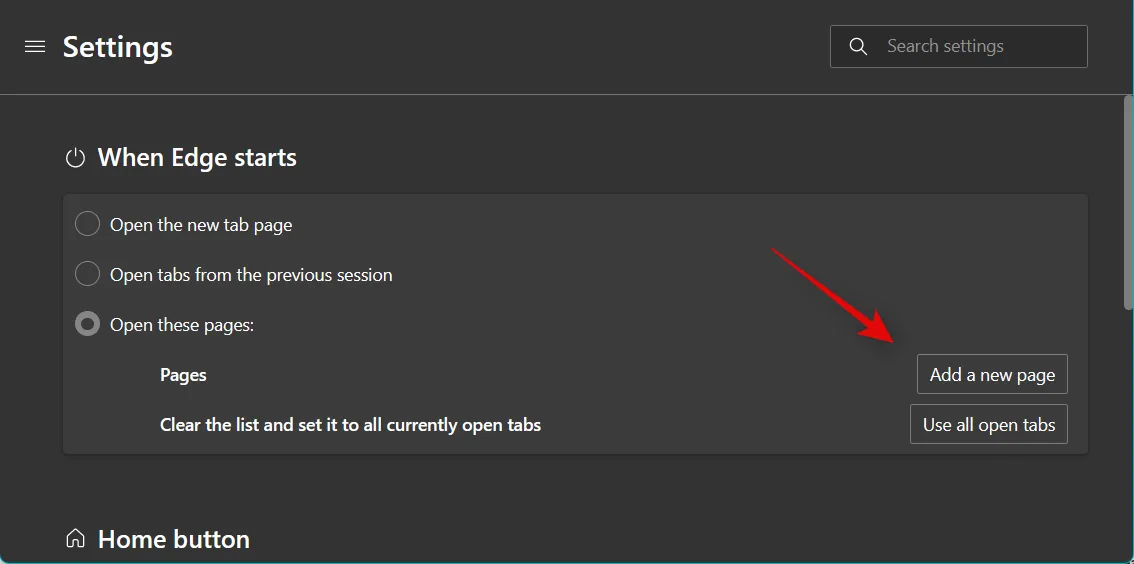
Cliquez sur Utiliser tous les onglets ouverts pour définir les onglets actuellement ouverts comme onglets de démarrage.
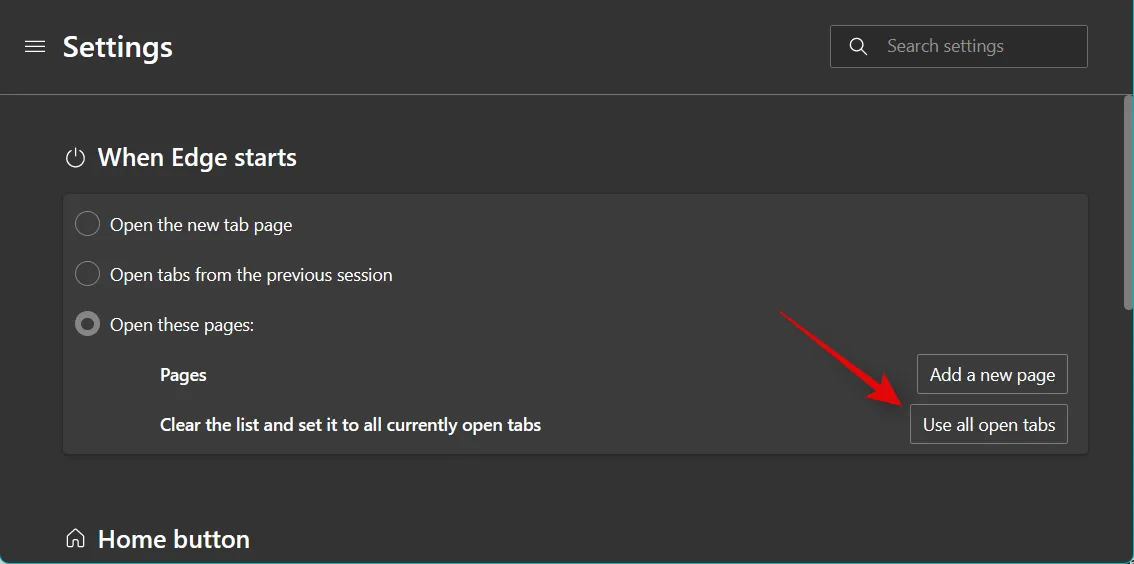
Si vous avez cliqué sur Ajouter une nouvelle page , saisissez l’URL de la page Web préférée sous Saisir une URL .
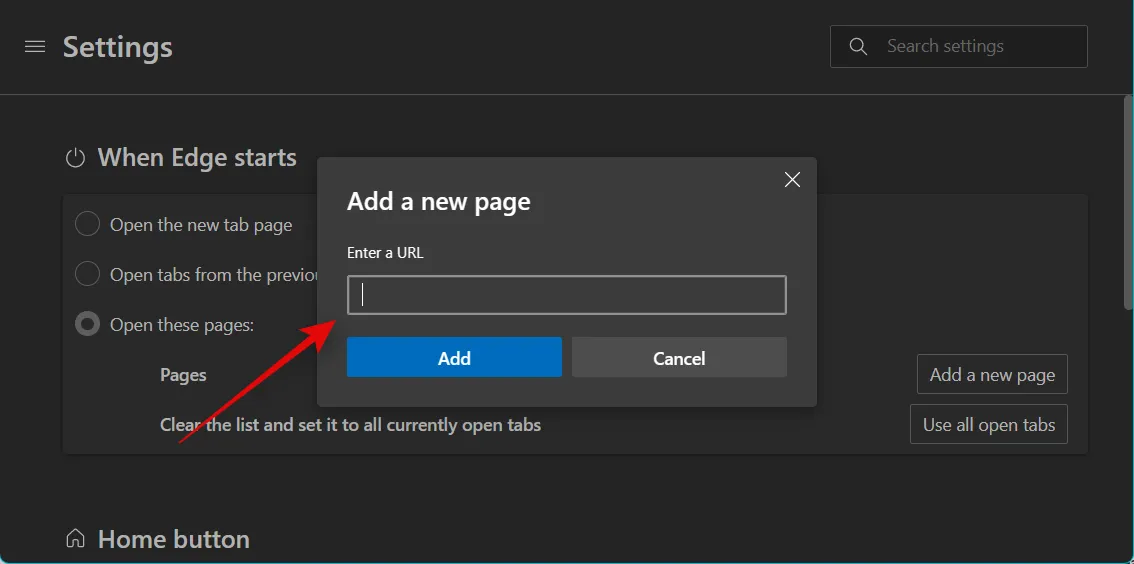
Cliquez maintenant sur Ajouter .
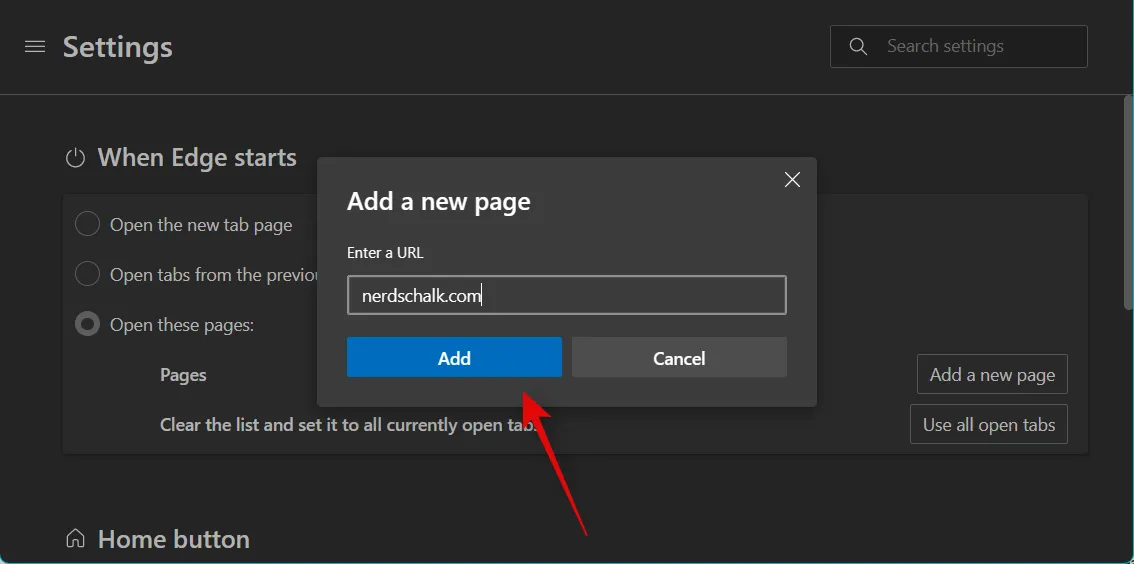
Répétez les étapes ci-dessus pour ajouter d’autres pages Web comme pages de démarrage.
Et c’est tout! Vous aurez maintenant défini vos pages de démarrage dans Edge.
En quoi une page d’accueil est-elle différente d’une page de démarrage ?
Une page d’accueil est une page Web dédiée que vous pouvez configurer pour qu’elle s’ouvre chaque fois que vous lancez votre navigateur. Les pages de démarrage sont similaires mais offrent plus de personnalisations et la possibilité d’ouvrir différents types d’onglets et de pages Web lorsque vous lancez Edge.
Les pages de démarrage peuvent vous aider à ouvrir des onglets précédemment ouverts, de nouvelles pages ou des onglets dédiés que vous personnalisez et définissez en fonction de vos préférences.
Que se passe-t-il lorsque vous activez à la fois la page d’accueil et la page de démarrage ?
Si vous avez à la fois des pages de démarrage et une page d’accueil activées, seules vos pages de démarrage s’ouvriront à chaque fois que vous lancerez Edge. Si vous souhaitez accéder à votre page d’accueil, vous pouvez cliquer sur l’icône Page d’accueil dans votre barre d’outils.



Laisser un commentaire